هل تحتاج إلى مساعدة في إزالة برنامج Epson؟ هل تبحث عن طريقة شاملة قم بإلغاء تثبيت برنامج Epson على جهاز Mac وحذف جميع الملفات المرتبطة به من الجهاز؟
يبدو أن العديد من الأشخاص يواجهون مشكلة في حذف التطبيقات ، بما في ذلك برامج Epson ، من أجهزة الكمبيوتر الخاصة بهم. يواجه الأشخاص أحيانًا مشاكل أثناء عملية الإزالة ، بينما يواجه الآخرون صعوبات بعد حذف البرنامج. قد تكون هناك أيضًا أسباب أخرى لعدم تمكن الأشخاص من حذف برامج Epson.
إلغاء تثبيت البرنامج بشكل غير كامل يمكن أن يخلق مشاكل. لهذا السبب من الأفضل إزالة التطبيقات تمامًا. لذلك ، من الأهمية بمكان إجراء العملية بعناية واتباع الدليل. لمعرفة المزيد حول كيفية إلغاء تثبيت برنامج Epson بشكل صحيح من جهاز Mac الخاص بك ، يمكنك قراءة المقالة بأكملها أدناه.
المحتويات: الجزء 1. هل يمكنني إلغاء تثبيت برنامج Epson على جهاز Mac؟الجزء 2. كيفية إلغاء تثبيت برنامج Epson يدويًا على جهاز Mac؟الجزء 3. أسرع طريقة لإلغاء تثبيت برنامج Epson على جهاز Macالجزء 4. استنتاج
الجزء 1. هل يمكنني إلغاء تثبيت برنامج Epson على جهاز Mac؟
محدث برامج إبسون هو برنامج يسمح للمستخدمين بالبحث الفوري عن برامج التطبيقات الجديدة أو إصدارات البرامج ، أو البرامج الثابتة التي يمكن الوصول إليها ، أو إرشادات المستخدم الخاصة بمنتج Epson. يمكن تنزيل Epson Software Updater مباشرة من موقع برنامج التشغيل الخاص بمنتجك. يمكنك استخدام بعض المكونات لتعمل بشكل جيد جدًا معًا لتشغيل الطابعة بشكل فعال.
ولماذا يريد الناس ذلك قم بإلغاء تثبيت برنامج Epson على جهاز Mac؟ قد تواجهك مشكلات في استخدام الطابعة أو الاتصال أو البرنامج. أبلغ مالكو العديد من طابعات Epson أن بعض الطابعات لا تتفاعل مع الأوامر ولا تعمل بشكل صحيح.
بالإضافة إلى ذلك ، هناك أيضًا مشكلات تم الإبلاغ عنها حيث تستمر رسائل الخطأ في الظهور ، ولا يمكن للشبكة العثور على البرامج ، وهناك أخطاء في الاتصال ، وما شابه. إذا كنت تواجه مشكلات مع طابعة Epson، استمر في القراءة لمعرفة كيفية إصلاحه.
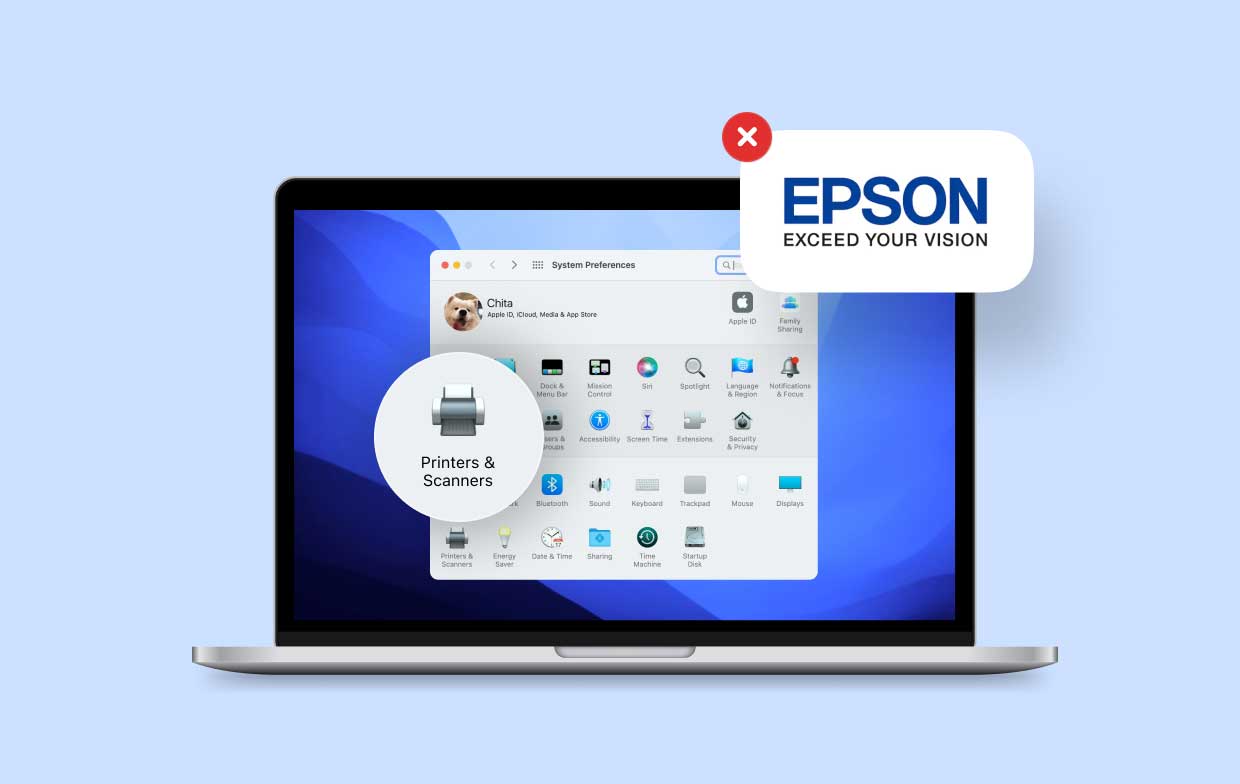
ومع ذلك ، عند محاولة إلغاء تثبيت برنامج Epson على جهاز Mac ، فقد تواجه أيضًا مشكلات مثل عدم عمل برنامج إلغاء التثبيت المدمج للبرنامج أو عدم بدء تشغيله ، وتعذر بدء تشغيل ملف كان ضروريًا لإكمال الإزالة ، لم يتم حذف بعض البقايا تمامًا بسبب خطأ غير متوقع ، ولا يمكن إجراء عملية الإزالة بسبب العمليات الجارية.
في الأجزاء التالية ، طريقتان مختلفتان للإزالة سيتم تقديمه لإزالة برنامج Epson من Mac بشكل صحيح. لتجنب المشاكل ، اقرأ الدليل بعناية ودقة. اعتمادًا على تفضيلاتك ، ستعرف كيف يتم التعامل معها ، خاصة من قبل الخبراء.
الجزء 2. كيفية إلغاء تثبيت برنامج Epson يدويًا على جهاز Mac؟
إن إزالة أحد التطبيقات يدويًا أمر مرهق ويستغرق وقتًا طويلاً. يمكن قول هذا عدة مرات ، لكن الإزالة اليدوية ستسمح لك بتقدير المزيد حول كيفية القيام بذلك بالصبر والمثابرة. يتطلب القيام بكل شيء بمفردك المهارات والجهد الأساسيين.
إذا كنت تعتقد حقًا أنك قادر على القيام بذلك ، يمكنك المتابعة إلى قم بإلغاء تثبيت برنامج Epson على جهاز Mac يدويًا. من خلال هذا البرنامج التعليمي ، ستتمكن من القيام بذلك بنفسك. تأكد من قراءة الخطوات بعناية وتنفيذ الإجراءات بشكل صحيح ، حيث يمكن أن تؤثر على مدى فعالية الإزالة أو نجاحها.
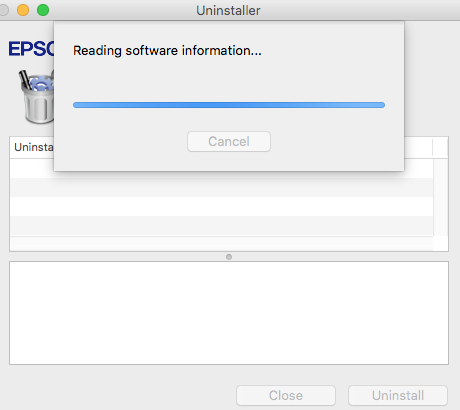
على جهاز Mac ، كيف يمكنني إلغاء تثبيت برنامج طابعة؟
- اختار تفضيلات النظام من قائمة Apple ، وبعد ذلك اختر الطابعات والماسحات الضوئية.
- لإزالة طابعة من القائمة ، اخترها من القائمة ، حدد ملف حذف
- وبعد ذلك ، اختر حذف الطابعة.
وما هي أفضل طريقة يدويا قم بإلغاء تثبيت برنامج Epson على جهاز Mac?
- من خلال البدء أو النقر ، يمكن للمستخدمين الاختيار جميع البرامج أو البرامج.
- عند الاختيار EPSONوالمنتج و رمز برنامج طابعة EPSON، ضرب إلغاء.
- إذا ظهرت النافذة المنبثقة التحكم في حساب المستخدم ، فحدد نعم or اتبع الدورة. سيتم نقلك نحو النافذة التالية ، حيث ستتمكن من اختيار المنتج.
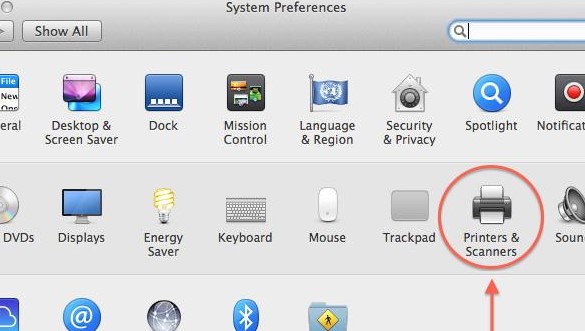
الجزء 3. أسرع طريقة لإلغاء تثبيت برنامج Epson على جهاز Mac
إذا وجدت الطريقة اليدوية متعبة أو غير مناسبة لك ، يمكنك تجربة هذا البديل بدلاً من ذلك. بصرف النظر عن القيام بكل شيء بمفردك ، لماذا لا تحاول ذلك قم تلقائيًا بإلغاء تثبيت برنامج Epson على جهاز Mac باستخدام أداة أو تطبيق تابع لجهة خارجية يقوم بالمهمة نيابة عنك؟
إنه أقل إزعاجًا ، يتطلب جهدًا أقل ووقتًا أقل للقيام بالعملية برمتها ، وهو أكثر فعالية بشكل خاص. هناك حالات تؤدي فيها إزالة التطبيق يدويًا إلى نسيان الملفات المتبقية الموجودة به. وبالتالي ، فإن الفشل في حذف البقايا سيفشل أيضًا في عملية الإزالة بأكملها. لهذا السبب يتم التأكيد دائمًا على أنه يجب عليك حذف كل ما يتعلق بالتطبيق إذا كنت تريد حقًا إلغاء تثبيته تمامًا.
أحد الأمثلة على البرامج المتخصصة هو اي ماي ماك باور ماي ماك. من خلال هذا التطبيق ، ستتمكن من إزالة برنامج Epson دون عناء.
اقرأ هذه الخطوات لمعرفة كيفية القيام بذلك قم بإلغاء تثبيت برنامج Epson على جهاز Mac بسهولة وسرعة:
- يمكن تنزيل برنامج PowerMyMac مجانا. قم بتثبيته ، ثم قم بتشغيل التطبيق.
- أختار SCAN من إلغاء تثبيت التطبيق القائمة في PowerMyMac.
- ابحث عن برنامج Epson في قائمة نتائج المسح على الجانب الأيسر من الشاشة ، أو اكتب برنامج Epson مباشرة في مربع البحث في الزاوية اليمنى العليا.
- على الجانب الأيمن ، اختر برنامج Epson للتحقق من حجم البرنامج وملفات ذاكرة التخزين المؤقت ، ثم حدد جميع التطبيقات والملفات غير الضرورية.
- لإزالة برنامج Epson تمامًا ، انقر فوق كلين .

كما ترى ، فهذه هي أسرع طريقة لإلغاء تثبيت برنامج Epson على جهاز Mac أو حذف برامج أخرى مثل Adobe CC أو Microsoft Office بدون أي بقايا. سيقوم PowerMyMac بحذف جميع الملفات المرتبطة بالبرنامج.
ما هو أكثر من ذلك هو أن PowerMyMac يعد أيضًا خيارًا رائعًا أداة التنظيف والتحسين يمكن أن تساعدك على حذف الملفات غير المرغوب فيها ، وإزالة الملفات القديمة والكبيرة ، وحتى البحث عن الملفات المكررة لك.
الجزء 4. استنتاج
يمكن حل معظم المشكلات المعتادة في برنامج Epson بسهولة باستخدام طرق بسيطة. إذا لم تتمكن من العثور على أي حلول موثوقة لاستكشاف الأخطاء وإصلاحها لمشكلة معينة ، فيمكنك إعادة تثبيت برنامج Epson أو إلغاء تثبيته بدلاً من ذلك.
لإلغاء تثبيت التطبيق ، يمكنك القيام بذلك بطريقتين. إزالته يدويًا وإزالته تلقائيًا من خلال استخدام PowerMyMac. أثناء استعراضك للمقالة ، يمكنك بالتأكيد التمييز وتحديد مزايا كل طريقة تمت مناقشتها.
على الرغم من أن الطريقة اليدوية لإلغاء التثبيت قد تكون مطمئنة إلى أنه قد تمت إزالتها تمامًا ، إلا أنها قد تستغرق الكثير من وقتك. فيما يتعلق باستخدام ملف إلغاء تثبيت التطبيق من PowerMyMac، يمكنك قم بإلغاء تثبيت برنامج Epson على جهاز Mac تمامًا في بضع دقائق وبضع خطوات أيضًا.
مهما كان ما تفضله ، من المهم دائمًا اتباع الخطوات بعناية. إذا كنت بالفعل ماهرًا بدرجة كافية بحيث لا تحتاج إلى دليل ، فما عليك سوى التأكد من حذفه تمامًا وبشكل كامل.



